本篇文章將介紹在Android版TradingView中設置梅斯線指標的方法。
梅斯線是一種在一定的時期内著眼於高點與低點之差的技術指標。梅斯線有時用英語簡稱為「MI」。
梅斯線是顯示在主圖表的副圖表中的指標,其有助於判斷趨勢的轉折點。

梅斯線指標(MI)
目錄
在圖表中添加梅斯線指標的方法
啓動Android版TradingView,點擊底部導航(介面最下方)的「圖表」圖標。
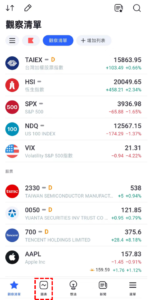
添加梅斯線指標-01
轉移到「圖表」介面後,點擊位於介面下方的「+」圖標。
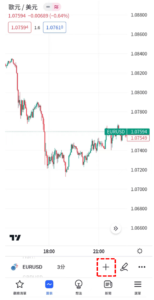
添加梅斯線指標-02
在顯示的菜單中,點擊「指標」。
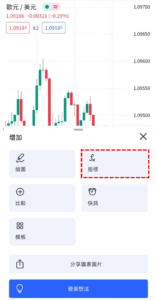
添加梅斯線指標-03
在接下來的介面中點擊「技術」。
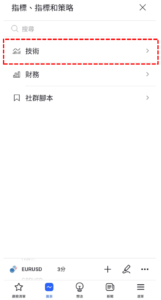
添加梅斯線指標-04
轉移到「技術」介面後點選「技術指標」標籖,在列表中找到並點選「梅斯線」。
然後,點擊右上角的「×」返回圖表介面,梅斯線就會顯示在圖表中了。
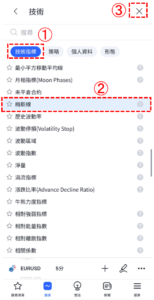
添加梅斯線指標-05
梅斯線指標設置介面的使用方法
點擊位於副圖表窗格左上角的指標名稱,或是點擊正在顯示的梅斯線時會出現齒輪形狀的設置圖標,點擊這個設置圖標就會顯示設置介面。

梅斯線指標的設置
梅斯線指標的設置介面分爲「輸入」、「樣式」、「可見性」,點擊介面上方的標籖可以進行切換。全部設置完成後,點擊「確認」。
另外、點擊「確認」右邊的「...」圖標,還可以重置和保持設置。
輸入
在「輸入」中,可以設置顯示梅斯線指標的時間週期、時間長度等參數。
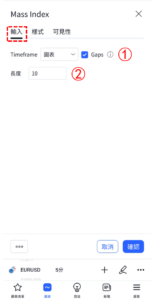
梅斯線指標的設置-輸入
①Timeframe(時間週期)
設置顯示梅斯線指標的時間週期。
系統預設是「圖表」,此時顯示的是當前圖表中時間週期的梅斯線指標。
圖表
・1分鐘
・3分鐘
・5分鐘
・15分鐘
・30分鐘
・45分鐘
・1小時
・2小時
・3小時
・4小時
・1天
・1週
・1月
②長度
設置用於計算梅斯線指標的時間長度。
預設值為「10」。
樣式
在「樣式」中設置梅斯線指標的線條顔色、寬度和種類等。
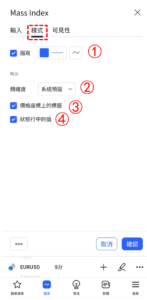
梅斯線指標的設置-樣式
①描寫
設置是否顯示梅斯線指標。
另外,還可以更改梅斯線指標的線條顔色、不透明度、寬度、種類等。
②精確度
可以設置梅斯線指標值顯示到小數點第幾位。
系統預設
・0
・1
・2
・3
・4
・5
・6
・7
・8
③價格座標上的標籖
設置是否顯示價格座標上的標籖。
④狀態行中的值
設置是否顯示狀態行中的值。
可見性
在「可見性」中,可以根據時間週期設置是否顯示梅斯線指標。
只有在勾選框中打勾的時間週期中才可以顯示梅斯線指標,取消勾選的話就會變更為不顯示。
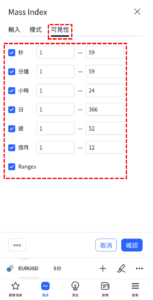
梅斯線指標的設置-可見性
TradingView教學
介紹電腦(PC)版,手機版(iPhone與Android)的TradingView使用教學內容。